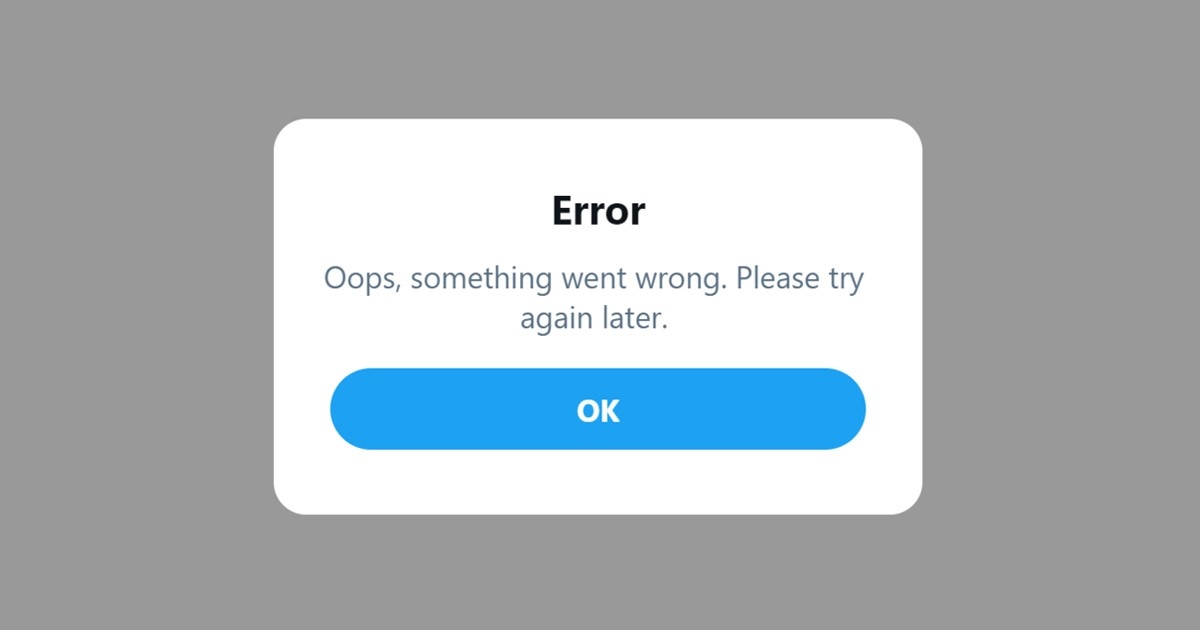如何修复 Twitter 教程上的错误。
Twitter/X 经常遇到服务器中断和其他问题。当网站遇到问题时,它可能会显示一条错误消息:“哎呀,出了点问题。”请稍后再试。
该错误消息可能会突然出现并中断您的 Twitter 体验。当您尝试检查转发、评论等时,您可能会看到这一点。它也可能在分享推文时出现。
因此,如果您是 Twitter 的活跃用户并且对 Twitter 感到沮丧 ‘糟糕,出了点问题。请稍后重试,错误信息,继续阅读文章。下面我们讨论所有可能的原因以及解决该错误的步骤。
为什么“出了点问题”。请稍后再试?
他 “出了点问题” Twitter 上可能会因各种原因出现该错误消息。下面我们列出了错误消息的一些关键原因。
- 您的互联网无法正常工作或不稳定。
- 使用 VPN 或代理服务。
- Twitter 正面临服务器中断。
- Web 浏览器或应用程序缓存损坏。
- Twitter 应用安装数据有问题
由于问题未知,我们必须依靠基本的故障排除技巧来修复 Twitter 上的“出现问题”问题。这就是你可以做的。
1. 检查互联网是否正常

如果您尝试检查特定推文的评论,但不断收到消息“糟糕,出了点问题”。请稍后重试;错误信息;您需要检查您的互联网连接。
由于 Twitter 是一个社交媒体平台,因此如果没有有效的互联网连接,它就无法运行。您的连接可能不稳定,因此 Twitter 可能无法加载您想查看的评论或推文。
因此,在尝试任何其他方法之前,请务必检查您的互联网是否正常工作。您还可以在移动网络和 WiFi 之间切换。如果互联网可以正常工作,但您仍然看到相同的错误,请按照以下方法操作。
2. 全面更新网站
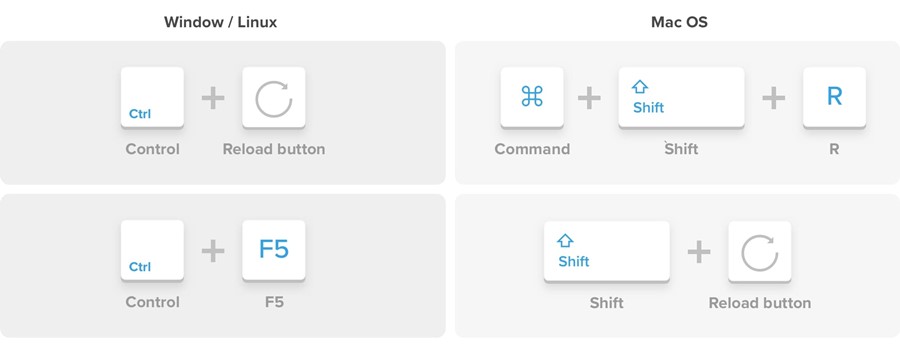
如果出现消息“哎呀,出了问题”。请稍后重试。该错误仅出现在您的网络浏览器中;您可以尝试强制刷新网页。
完整更新将删除特定网站的缓存并重建缓存数据。如果问题是缓存,刷新网页可能会修复它。
要在桌面版 Chrome 中完全刷新 Twitter 网页,请按 按钮 CTRL+F5 键盘上的键。对于 Firefox,请按 Shift + F5 钥匙。对于 Microsoft Edge,请按 CTRL + Shift + F5 钥匙.
如果您的 Mac 遇到问题,请按 按钮 Command + Shift + R 彻底更新 Chrome 和 Firefox 浏览器的关键。
3.检查Twitter服务器是否宕机
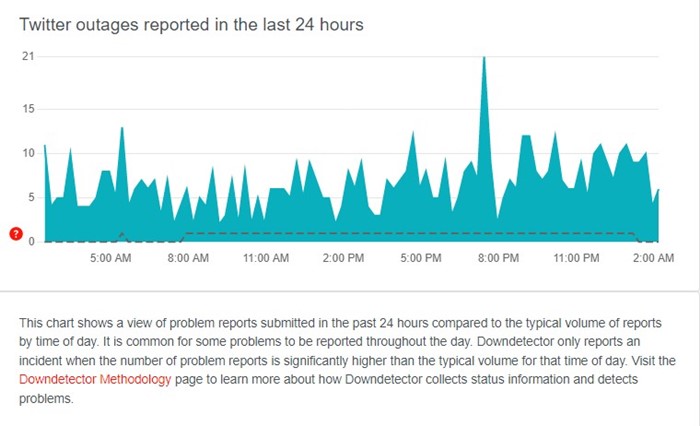
如果您的互联网正常运行并且您已刷新网站,最好的办法是检查 Twitter 服务器是否出现中断。
当 Twitter 服务器在全球范围内出现故障时,您在使用大多数功能时都会遇到问题。除此之外,您将无法回复推文或检查媒体文件,视频将无法播放,并且您将面临其他问题。
“哎呀,出了点问题”消息。请稍后重试:Twitter 服务器关闭时会出现错误消息。您可以检查 推特服务器状态 向下检测器上的页面以确认 Twitter 服务器是否已启动。
如果每个人的服务器都宕机了,你就无能为力。您唯一的选择是耐心等待,直到它们恢复。
4. 确保您尚未达到 Twitter 的速率限制
被埃隆·马斯克收购后,Twitter 经历了许多关键的变化。 Twitter 或 X 现在对查看帖子有速度限制。
因此,如果您突然在 Twitter 上收到“出现问题”错误,则您可能已达到每日 Twitter 速率限制。
如果您的 Twitter 帐户已达到速度限制,您仍然会收到错误消息。这些是 Twitter 当前的速率限制。
- 新的未经验证的帐户有 500 个帖子。
- 未经验证的帐户有 1000 个帖子。
- 经过验证的帐户有 10,000 个帖子。
是的 等了一天都看不到帖子,得想办法 忽略 推特速率限制.
5.强制停止Twitter应用程序
强制停止 Twitter 应用程序是修复 Twitter 应用程序中“出现问题”错误的另一种最佳方法。这将消除可能与应用程序功能冲突的所有错误和故障。这是强制停止 Twitter 应用程序的方法。
1. 长按主屏幕上的 Twitter 应用程序,然后选择 申请信息.
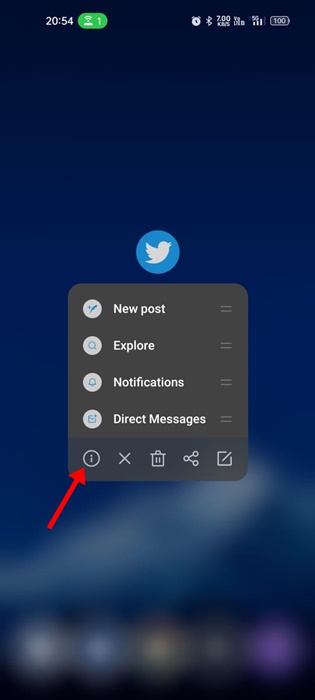
2. 在应用程序信息屏幕上,点击 强制停止.
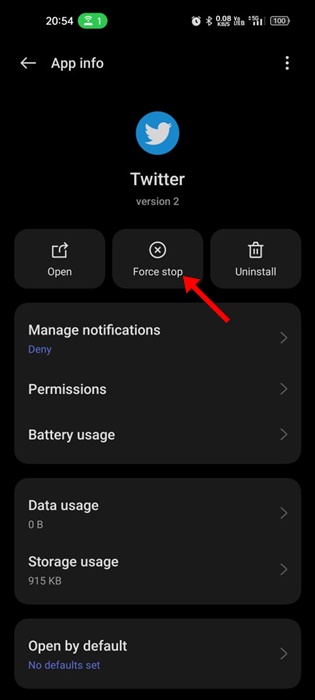
6.更新Twitter/X应用程序
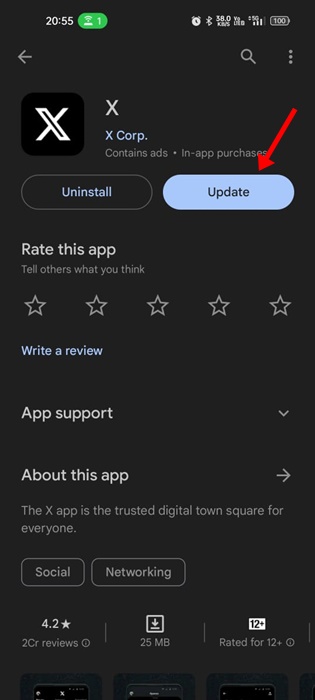
许多用户声称只需更新应用程序就解决了 Twitter 上的“出了问题”错误。 Twitter 应用程序的早期版本中发现了一个错误,导致用户无法查看帖子或媒体内容。
因此,请前往 Google Play 商店或 Apple App Store 并安装 Twitter 应用程序的所有待处理更新。更新后,使用;您将不再看到错误屏幕。
7. 清除 Twitter 应用程序缓存
“哎呀,出了点问题”错误消息在 Twitter 移动应用上比在网络版本上更明显。如果您在使用 Twitter 移动应用程序时看到错误,您可以尝试清除应用程序缓存。以下是清除 Twitter 应用程序缓存的方法。
1. 长按 Android 版 Twitter 应用程序并选择 申请信息.
2. 在“应用程序信息”屏幕上,选择 存储使用情况.

3. 在“存储使用情况”屏幕上,点击 清除缓存 按钮。

这将清除 Twitter 应用程序缓存。在 iOS 上,您必须卸载 Twitter 应用程序,然后从 Apple App Store 重新安装。
8.关闭VPN/代理服务

当您使用 VPN 或代理服务时,您的 Twitter 应用程序会尝试连接到远离您实际位置的其他服务器。
此过程会延长连接时间并产生许多问题。当 VPN/代理无法连接到 Twitter 服务器时,会出现消息“哎呀,出了问题”。请稍后重试。出现错误消息。
因此,如果尚未解决该错误并且您正在使用 VPN/代理服务,请将其禁用并进行检查。许多用户声称只需关闭 VPN/代理应用程序即可修复 Twitter 上的“出现问题”错误。
常见问题:
为什么 Twitter 会说“出了点问题”?
如果 Twitter 或 X 说“出了点问题”,通常是由于服务器问题。其他一些原因可能包括互联网问题、帐户特定问题等。
如果我不断看到“出现问题”错误,我应该等待多长时间?
如果您继续看到“出现问题”错误消息,最好等待几个小时。如果您因服务器问题而收到错误,它将自动修复。
如何修复 Twitter 或 Android 上出现的问题?
如果您在 Android 上使用 Twitter/X 应用程序时收到此错误,则需要重新启动 Twitter 应用程序。如果这不起作用,请重新启动手机,更正日期和时间并进行检查。
如何解决 Twitter 登录“出现问题”的问题?
当您登录 Twitter 时,您可能会看到“出现问题”错误消息。如果您看到此内容,请检查您的登录详细信息、清除浏览器缓存和 Cookie、尝试其他网络浏览器或重置密码。
这些可能是解决“出现问题”的最佳和最有效的方法。请稍后在 Twitter 上重试。如果您需要更多帮助来解决评论中的 Twitter 错误,请告诉我们。另外,如果文章对您有帮助,请分享给您的朋友。